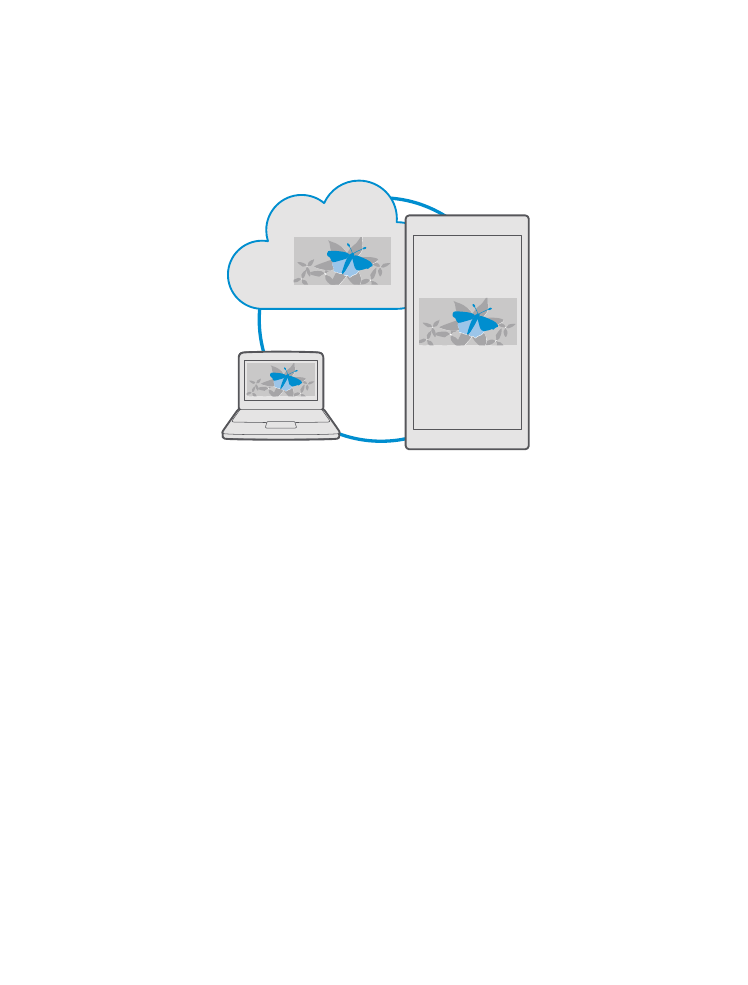
Gem dine fotos og andre ting på OneDrive
Du kan overføre filer, der er gemt på din telefon, til OneDrive, så du nemt kan få adgang til
dem fra din telefon, tablet eller computer.
Du skal have en Microsoft-konto for at kunne oprette forbindelse til OneDrive.
Din telefon vil fra nu af som standard automatisk uploade dine fotos eller videoer til
OneDrive. Hvis du også vil gemme de fotos, du tidligere har taget, på OneDrive, skal du selv
uploade dem.
© 2016 Microsoft Mobile. Alle rettigheder forbeholdes.
33
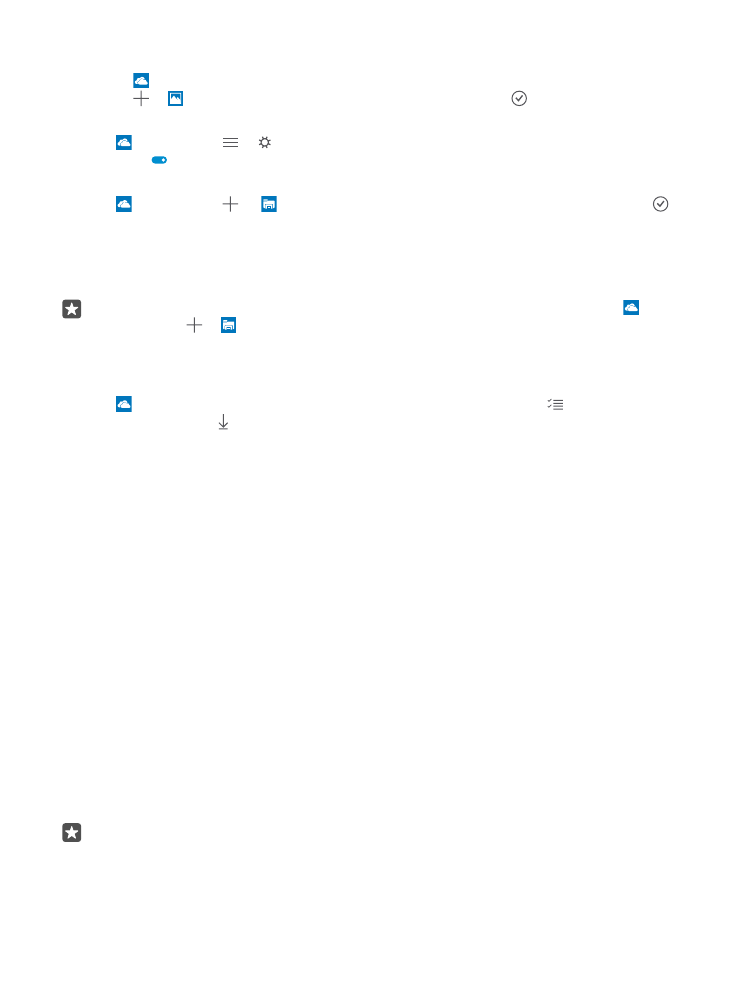
Upload selv et foto til OneDrive
1. Tryk på OneDrive.
2. Tryk på > Fotos, vælg det foto, du vil uploade, og tryk på .
Slå automatisk upload til
Tryk på OneDrive > > Indstillinger > Upload fra kameraet, og slå Upload fra
kameraet til .
Gem en fil på OneDrive
Tryk på OneDrive > > Denne enhed , vælg den fil, du vil uploade, og tryk på .
Når du arbejder på et Word-, Excel- eller PowerPoint-dokument, gemmes dine filer automatisk
på OneDrive. Du kan fortsætte med at arbejde på dokumentet lige der, hvor du stoppede, på
enhver enhed, der har forbindelse til din Microsoft-konto – du skal blot åbne det fra
OneDrive.
Tip! Du kan også uploade filer, der er gemt på dit hukommelseskort. Tryk på
OneDrive > > SD-kort, og vælg den fil, du vil uploade. Hukommelseskortet
understøttes ikke af alle telefoner. Du kan finde oplysninger om tilgængelighed på
www.microsoft.com/mobile/support/wpfeatures.
Gem en fil fra OneDrive på telefonen
Tryk på OneDrive, find den mappe, hvor filen er placeret, og tryk på . Vælg den fil, du
vil downloade, tryk på , og gem filen i den ønskede mappe.
Du kan nemt finde dine downloadede filer i appen Stifinder.